Comment activer le débogage USB sur Samsung Galaxy S7/S7 Edge/S8/S8 Plus
Jun 21, 2024 • Déposé à: Réparer les Problèmes Appareils Mobiles • Des solutions éprouvées
Vous devez activer le débogage USB sur le Samsung Galaxy S7/S7 Edge/S8/S8 Plus si vous souhaitez utiliser des outils de développement tels que Android SDK ou Android Studio avec l'appareil. L'activer nécessite quelques étapes "secrètes". Voici comment c'est fait.
1. Pour Samsung S8 fonctionnant sous Android 7.0
Étape 1 : Allumez votre Samsung Galaxy S8/S8 Plus.
Étape 2 : Ouvrez l'option "Paramètres" et sélectionnez "À propos du téléphone".
Étape 3 : Choisissez "Informations sur le logiciel".
Étape 4 : Faites défiler l'écran et appuyez plusieurs fois sur "Numéro de version" jusqu'à ce que vous voyiez un message indiquant "Le mode développeur a été activé".
Étape 5 : Sélectionnez sur le bouton Retour et vous verrez le menu des options de développeur sous Paramètres, et sélectionnez "Options de développeur".
Étape 6 : Faites glisser le bouton "Débogage USB" sur "Activer" et vous êtes prêt à utiliser votre appareil avec les outils de développement.
Étape 7 : Après avoir terminé toutes ces étapes, vous avez débogué avec succès votre Samsung Galaxy S8/S8 Plus. La prochaine fois que vous connectez votre téléphone Samsung à l'ordinateur à l'aide d'un câble USB, vous verrez un message "Autoriser le débogage USB" pour permettre une connexion, cliquez sur "OK".
1. Pour Samsung S7/S8 fonctionnant sur d'autres versions d'Android
Étape 1 : Allumez votre Samsung Galaxy S7/S7 Edge/S8/S8 Plus
Étape 2 : Accédez à l'icône "Application" de votre Samsung Galaxy et à l'option "Ouvrir les paramètres".
Étape 3 : Sous l'option Paramètres, sélectionnez À propos du téléphone, puis choisissez Infos sur le logiciel.
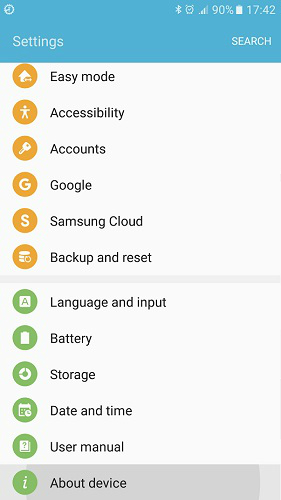
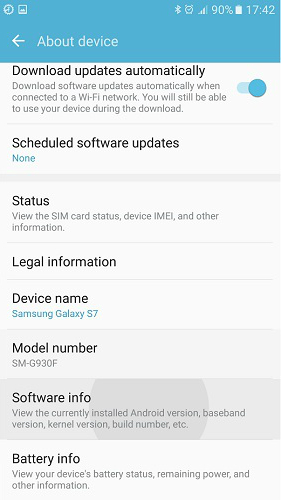
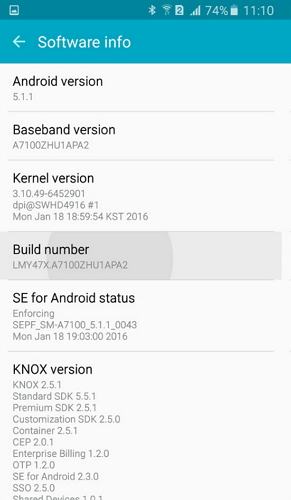
Étape 4 : Faites défiler l'écran vers le bas et appuyez plusieurs fois sur Numéro de version jusqu'à ce que vous voyiez un message indiquant que le "Mode développeur a été activé".
Étape 5 : Sélectionnez sur le bouton Précédent et vous verrez le menu des options de développeur sous Paramètres, et sélectionnez les options de développement.
Étape 6 : Faites glisser le bouton "Débogage USB" sur "Activer" et vous êtes prêt à utiliser votre appareil avec les outils de développement.
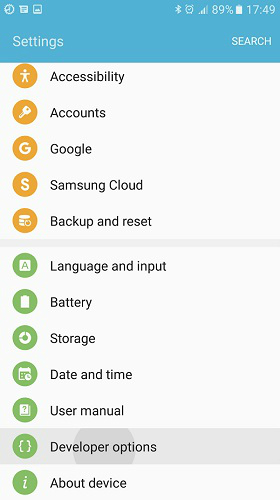
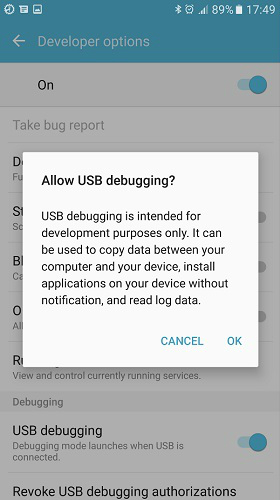
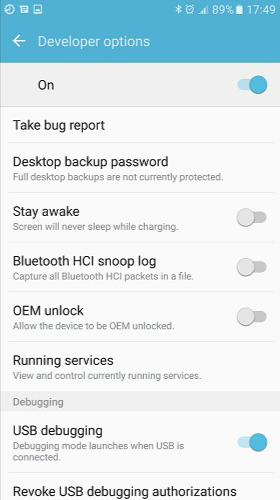
Étape 7 : Après avoir terminé toutes ces étapes, vous avez débogué avec succès votre Samsung Galaxy S7/S7 Edge/S8/S8 Plus. La prochaine fois que vous connectez votre téléphone Samsung à l'ordinateur à l'aide d'un câble USB, vous verrez un message "Autoriser le débogage USB" pour permettre une connexion, cliquez sur "OK".



Blandine Moreau
staff Editor